
สร้างลิสต์ซื้อของในแอปเตือนความจำบน Mac
บน Mac ของคุณ คุณสามารถใช้แอปเตือนความจำเพื่อสร้างลิสต์ซื้อของที่จัดระเบียบตามหมวดหมู่โดยอัตโนมัติได้
หมายเหตุ: การจัดหมวดหมู่ซื้อของโดยอัตโนมัติไม่ได้มีสำหรับทุกภาษา
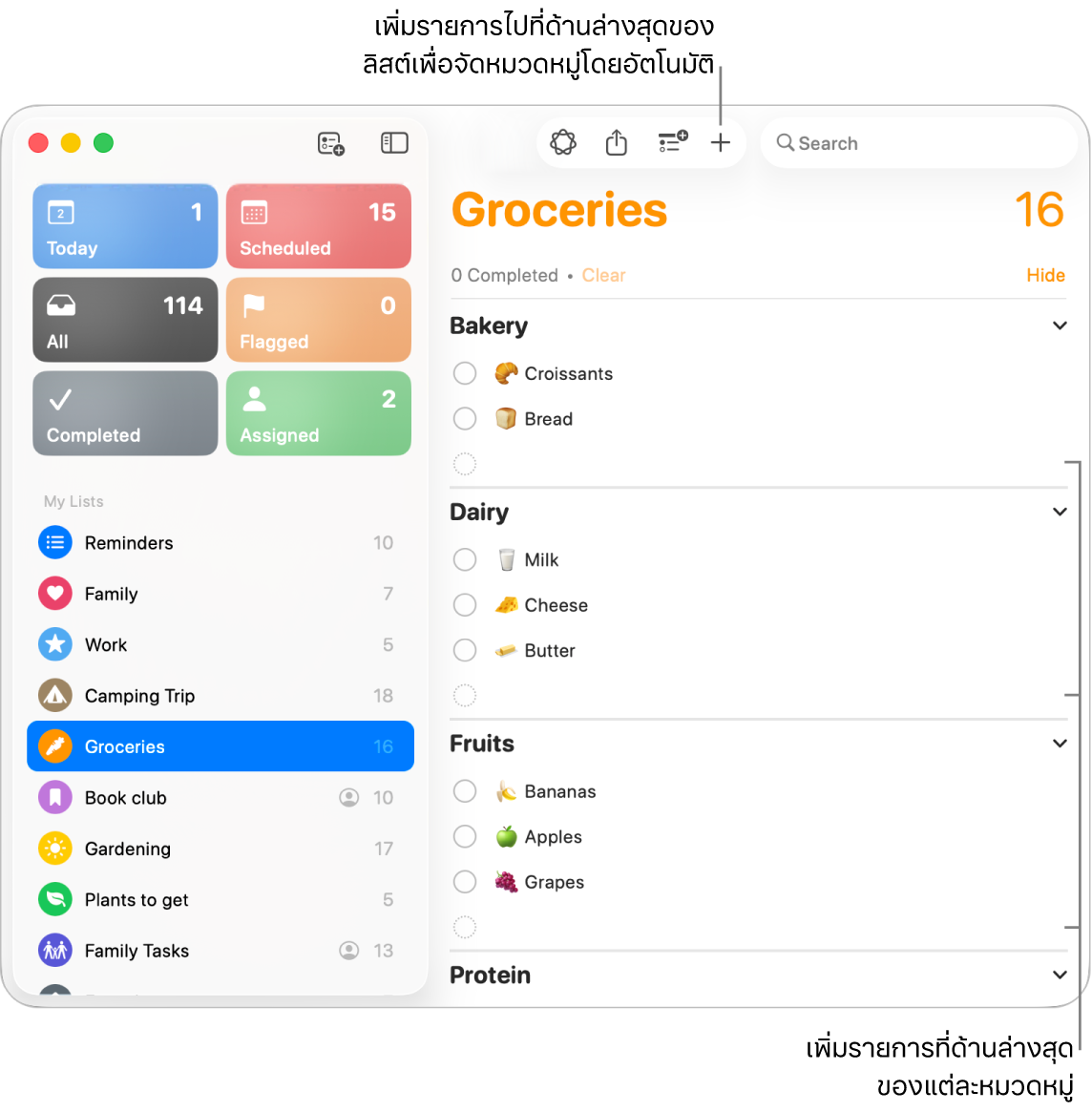
หมายเหตุ: คุณสมบัติเตือนความจำทั้งหมดที่อธิบายอยู่ในคู่มือฉบับนี้จะมีให้ใช้เมื่อคุณใช้เตือนความจำ iCloud ที่อัปเดตแล้ว คุณสมบัติบางประการจะไม่มีให้ใช้หากคุณใช้บัญชีจากผู้ให้บริการรายอื่น
เพิ่มลิสต์ซื้อของ
เคล็ดลับ: ถ้าคุณเป็นผู้จัดการของกลุ่มการแชร์กันในครอบครัว คุณสามารถสร้างลิสต์ของที่ต้องซื้อสำหรับครอบครัวที่จะแชร์โดยอัตโนมัติกับสมาชิกในกลุ่มการแชร์กันในครอบครัวของคุณได้ ให้ดูที่สร้างลิสต์ของที่ต้องซื้อสำหรับครอบครัว
ไปที่แอปเตือนความจำ
 บน Mac ของคุณ
บน Mac ของคุณคลิก
 ที่ด้านบนสุดของแถบด้านข้าง
ที่ด้านบนสุดของแถบด้านข้างถ้าคุณไม่เห็นแถบด้านข้าง ให้เลือก มุมมอง > แสดงแถบด้านข้าง
ป้อนชื่อสำหรับลิสต์
คลิกชุดสีเพื่อเลือกสีสำหรับลิสต์
ปฏิบัติตามวิธีใดวิธีหนึ่งต่อไปนี้เพื่อเลือกไอคอนลิสต์:
ใช้อิโมจิ: คลิก
 จากนั้นเลือกอิโมจิ
จากนั้นเลือกอิโมจิใช้ไอคอนเตือนความจำ: คลิก
 จากนั้นเลือกไอคอน
จากนั้นเลือกไอคอน
คลิกเมนูประเภทลิสต์ที่แสดงขึ้น แล้วเลือก ซื้อของ
คลิก ตกลง
สร้างลิสต์ของที่ต้องซื้อสำหรับครอบครัว
ถ้าคุณเป็นผู้จัดการของกลุ่มการแชร์กันในครอบครัว คุณสามารถสร้างลิสต์ “ของที่ต้องซื้อสำหรับครอบครัว” ที่แชร์ในเตือนความจำเพื่อให้ทุกคนทราบสำหรับทริปซื้อของครั้งถัดไปได้ สมาชิกแต่ละคนสามารถเพิ่มและเอารายการออกได้เมื่อได้ของแล้ว และลิสต์จะอัปเดตอยู่เสมอบนอุปกรณ์ของทุกคน
ไปที่แอปการตั้งค่าระบบ
 บน Mac ของคุณ
บน Mac ของคุณคลิก ครอบครัว
 ในแถบด้านข้าง
ในแถบด้านข้างคลิก แนะนำสำหรับครอบครัวของคุณ หน้าต่างโต้ตอบจะแสดงขึ้นโดยมีลิสต์ของรายการแนะนำสำหรับคุณโดยเฉพาะ
ในหน้าต่างโต้ตอบ ให้เลื่อนลงไปยัง คำแนะนำเพิ่มเติม แล้วเลือก ลิสต์ของที่ต้องซื้อสำหรับครอบครัว จากนั้นทำตามขั้นตอนบนหน้าจอ
สมาชิกในกลุ่มการแชร์กันในครอบครัวของคุณจะได้รับคำเชิญให้เข้าร่วมลิสต์ของที่ต้องซื้อสำหรับครอบครัวของคุณ ผู้รับเชิญต้องตอบรับคำเชิญเพื่อดูและแก้ไขลิสต์ที่แชร์
เพิ่มรายการไปยังลิสต์ซื้อของ
ไปที่แอปเตือนความจำ
 บน Mac ของคุณ
บน Mac ของคุณเลือกลิสต์ของที่ต้องซื้อในแถบด้านข้าง
ถ้าคุณไม่เห็นแถบด้านข้าง ให้เลือก มุมมอง > แสดงแถบด้านข้าง
ปฏิบัติตามวิธีใดๆ ต่อไปนี้:
เพิ่มรายการแรกไปยังลิสต์: คลิก
 ถัดจากช่องค้นหาที่มุมขวาบนสุด แล้วป้อนสิ่งของ จากนั้นกดปุ่ม Return
ถัดจากช่องค้นหาที่มุมขวาบนสุด แล้วป้อนสิ่งของ จากนั้นกดปุ่ม Returnเพิ่มรายการไปยังหมวดหมู่ที่อยู่ในลิสต์อยู่แล้ว: ป้อนรายการที่ด้านล่างสุดของหมวดหมู่ จากนั้นกดปุ่ม Return
เพิ่มรายการและจัดหมวดหมู่รายการโดยอัตโนมัติ: ป้อนรายการที่ด้านล่างสุดของลิสต์ จากนั้นกดปุ่ม Return
ย้ายรายการซื้อของไปยังหมวดหมู่อื่น
ไปที่แอปเตือนความจำ
 บน Mac ของคุณ
บน Mac ของคุณเลือกลิสต์ของที่ต้องซื้อในแถบด้านข้าง
ถ้าคุณไม่เห็นแถบด้านข้าง ให้เลือก มุมมอง > แสดงแถบด้านข้าง
เลือกอย่างน้อยหนึ่งรายการในลิสต์
ปฏิบัติตามวิธีใดวิธีหนึ่งต่อไปนี้:
ลากรายการที่เลือกไปยังหมวดหมู่อื่น
เลือก ไฟล์ > ย้ายไปยังหมวดหมู่ แล้วเลือกหมวดหมู่ที่มีอยู่ที่คุณต้องการย้ายรายการ คุณยังสามารถเลือก ไม่มี เพื่อย้ายรายการไปยังหมวดหมู่ที่ไม่ได้จัดหมวดหมู่ที่ด้านล่างสุดของลิสต์ หรือเลือก คำแนะนำ เพื่อดูหมวดหมู่ที่ไม่ได้ใช้อยู่แล้วในลิสต์ได้อีกด้วย